Не можу закрити Гугл Хром. Що робити?
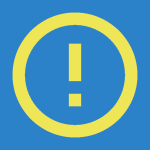
Саме таке питання задав Іван до однієї зі статей на сайті. Я вирішив винести це питання в окрему тему, оскільки проблема не масова, але стикається з нею досить велика кількість користувачів.
Отже, якщо ваш браузер Google Chrome не хоче закриватися при натисканні на відповідну кнопку, значить, ви повинні спробувати закрити його за допомогою диспетчера завдань. Як його відкрити, я вже розповідав. Приміром, натисніть сполучення клавіш CTRL SHIFT ESC (працює для Windows 7 і 8), після чого побачите перед собою диспетчер завдань.
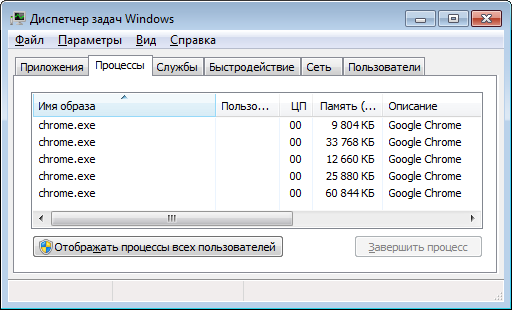
Як ви вже могли помітити, в диспетчері завдань показано відразу кілька процесів Хрому. Натискаємо на будь-який з них, після чого натискаємо кнопку «Завершити процес».
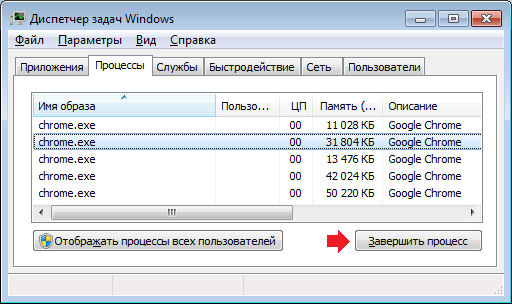
Система запитає вас, чи ви справді хочете завершити зазначений процес? Погодьтеся з дією, натиснувши на кнопку «Завершити процес».
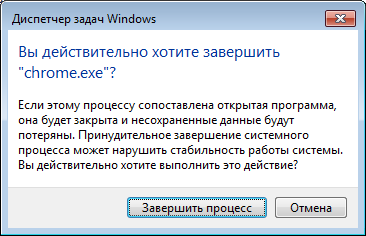
Після цього робота браузера повинна завершитися. На жаль, як показує практика, так відбувається не у всіх випадках. Іноді користувачі скаржаться на те, що Гугл Хром не закривається навіть в диспетчері завдань. Якщо це відбувається, значить, швидше за все в системі «орудує» шкідлива програма. Вам необхідно скористатися антивірусом. Але оскільки антивіруси не завжди реагують на подібного роду програми, заодно скористайтеся утилітою для пошуку зловредів. Це, наприклад, може бути програма Cureit від Dr.Web. Вона безкоштовна, викачати її ви можете на офіційному сайті. Всього-то потрібно запустити натисненням на кнопку і вона сама знайдете шкідливі файли і програми, якщо такі є. До речі, теж саме стосується і випадків, коли з'являється повідомлення «Відмовлено в доступі».
Як закрити вкладку в Гугл Хром, якщо вона не закривається?
Відразу розберемо ще одне питання. У деяких випадках не закривається сторінка, тобто вкладка. Швидше за все, це не пов'язано з вірусами, тому робимо ось що.
У браузері натисніть SHIFT ESC, що б викликати диспетчер завдань для браузера. Якщо не виходить, натисніть на кнопку у вигляді трьох смужок, потім виберіть «Додаткові інструменти» - «Диспетчер завдань».
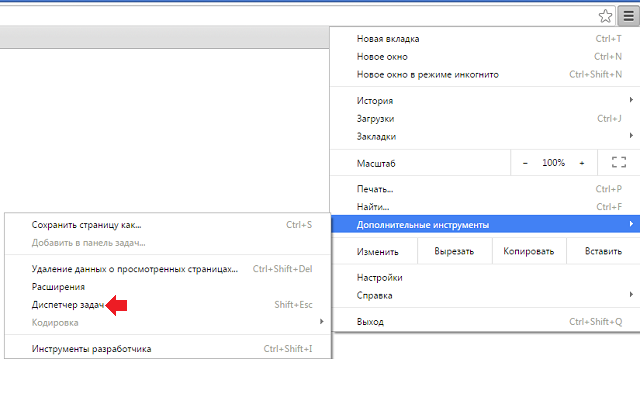
В диспетчері вибираєте вкладку, натискаєте на неї, а потім натискаєте на кнопку «Завершити процес».
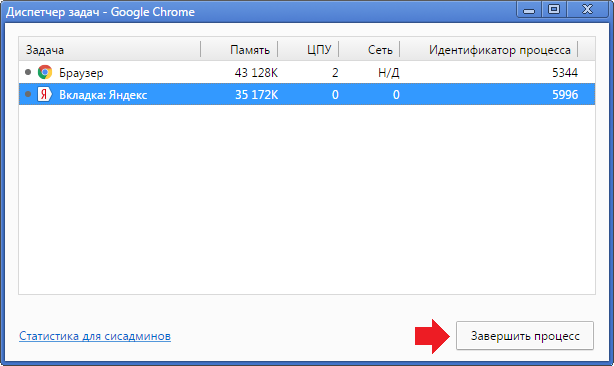
Ось що ви побачите:

Вкладка, однак, закриється.
Після цього все одно настійно рекомендую скористатися утилітою Cureit від Dr.Web - хоча б для самозаспокоєння.